Инспектор объектов предназначен для просмотра и редактирования свойств одного или нескольких объектов, выбранных в активной таблице данных. Инспектор объектов имеет две колонки. В левой колонке отображаются наименования свойств, в правой колонке отображаются значения свойств. Набор отображаемых свойств и их значений зависит от того, сколько объектов каких типов выбрано в текущей таблице данных (подробнее о выборе объектов см. раздел 4.3. "Выбор объектов в таблице данных"). Свойства выбранных объектов отображаются Инспектором объектов по следующим правилам:
- Если в таблице данных выбран один объект, то в Инспекторе объектов отображаются все свойства этого объекта, видимые пользователю.
- Если в таблице данных выбрано несколько объектов, то
- Инспектор объектов будет иметь строки, соответствующие только тем свойствам, которые есть у всех выделенных объектов;
- если у всех выделенных объектов значение свойства одинаково, то это значение будет отображено в правой колонке; в противном случае в правой колонке будет отображено пустое значение.
- При изменении значения свойства в Инспекторе объектов новое значение будет установлено для всех выделенных объектов.
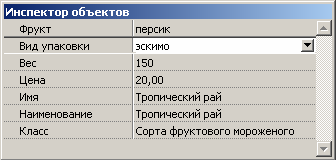
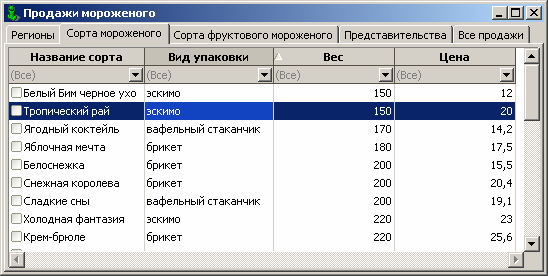
На рисунке представлен пример таблицы данных, отображающей учитываемые в системе сорта мороженого. Среди сортов мороженого есть как обычные сорта, так и сорта фруктового мороженого, дополнительно обладающие свойством "Фрукт". В таблице данных выделен один объект, соответствующий сорту фруктового мороженого "Тропический рай". При этом Инспектор объектов отображает все свойства данного объекта (в том числе свойство "Фрукт").
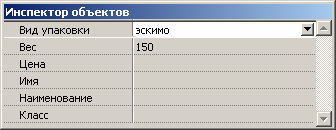
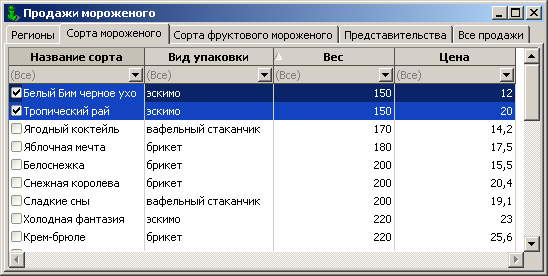
На рисунке в той же таблице данных выбрано два объекта: сорт мороженого "Тропический рай" (фруктовое мороженое) и сорт "Белый Бим черное ухо" (обычное мороженое). При этом в Инспекторе объектов отображаются только те свойства, которые являются общими для выделенных объектов (свойство "Фрукт" не отображается). Значения свойств "Вид упаковки" и "Вес" для выбранных объектов одинаковы, поэтому их значения отображены в правой колонке Инспектора объектов. Значения остальных свойств для данных объектов различны, поэтому для этих свойств отображаются пустые значения. Если изменить одно из свойств в Инспекторе объектов, то новое значение будет установлено как для сорта мороженого "Тропический рай", так и для сорта мороженого "Белый Бим черное ухо".
Порядок отображения свойств в Инспекторе объектов устанавливается разработчиком прикладной системы. Также разработчиком прикладной системы может быть установлено отнесение свойств к категориям. В этом случае свойства могут отображаться сгруппированными по категориям. Слева от наименования каждой категории будет отображен значок  или
или  . Нажатием мышью на значок
. Нажатием мышью на значок  свойства, входящие в категорию, можно свернуть, нажатием на значок
свойства, входящие в категорию, можно свернуть, нажатием на значок  их можно снова отобразить.
их можно снова отобразить.
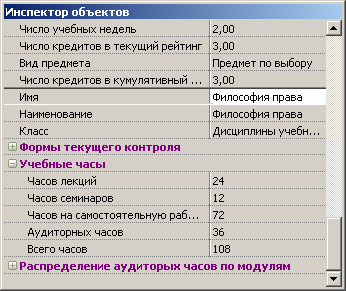
На рисунке представлен пример отображения Инспектором объектов свойств объекта, соответствующего дисциплине учебного плана студентов. Свойства, отнесенные к категориям "Формы текущего контроля" и "Распределение аудиторных часов по модулям", свернуты. Свойства, отнесенные к категории "Учебные часы" раскрыты.
В связи с тем, что выбор свойств объектов для отображения, получение и сравнение их значений происходит по специальному алгоритму, в случае одновременного выбора большого числа объектов скорость работы Инспектора объектов может снижаться. Если на вычисление значения общего свойства группы объектов требуется значительное время, то такое свойство может отображаться как свойство с отложенным вычислением. Для такого свойства в правой колонке вместо значения может отображаться строка (...). При активизации этого свойства справа отобразится кнопка со знаком вопроса  . Если нажать на эту кнопку, то значение свойства будет определено и отображено.
. Если нажать на эту кнопку, то значение свойства будет определено и отображено.



 или точка
или точка  . При повторном выборе помеченного пункта меню соответствующий режим работы отменяется и отметка снимается. Доступные пункты контекстного меню позволяют устанавливать следующие режимы работы Инспектора объектов.
. При повторном выборе помеченного пункта меню соответствующий режим работы отменяется и отметка снимается. Доступные пункты контекстного меню позволяют устанавливать следующие режимы работы Инспектора объектов.